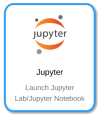Komputasi Python dengan Conda Environment: Perbedaan antara revisi
WilsonLisan (bicara | kontrib) (→Mengaktifkan Conda Env dan Instalasi Package: menambah step instalasi jupyter untuk semua PPM - terkait bug double dip) |
WilsonLisan (bicara | kontrib) (menambah FAQ) |
||
| Baris 257: | Baris 257: | ||
|- | |- | ||
|'''<big>[[https://wiki.efisonlt.com/wiki/Komputasi_Python_dengan_Conda_Environment#Batch_Job Batch job]]</big>''' | |'''<big>[[https://wiki.efisonlt.com/wiki/Komputasi_Python_dengan_Conda_Environment#Batch_Job Batch job]]</big>''' | ||
* Menjalankan script Python siap jalan yang tidak membutuhkan interaksi user. | * '''Menjalankan script Python siap jalan yang tidak membutuhkan interaksi user.''' | ||
** [[Berkas:GMB warning wololo.png|nirbing|50x50px]]Perhatikan '''file <code>.ipynb</code>''' harus dikonversi ke '''file <code>.py</code>'''. | ** [[Berkas:GMB warning wololo.png|nirbing|50x50px]]Perhatikan '''file <code>.ipynb</code>''' harus dikonversi ke '''file <code>.py</code>'''. | ||
** ''Job dijalankan oleh Slurm, user menunggu hingga selesai.'' | ** ''Job dijalankan oleh Slurm, user menunggu hingga selesai.'' | ||
*'''Batch job akan berhenti ketika:''' | |||
**''Program komputasi selesai berjalan.'' | **''Program komputasi selesai berjalan.'' | ||
**''Program komputasi menyentuh limit waktu yang ditentukan user.'' | |||
**''Program menjumpai error sehingga selesai prematur.'' | **''Program menjumpai error sehingga selesai prematur.'' | ||
*'''Koneksi user tidak mempengaruhi jalannya batch job:''' | |||
**''Job tidak akan berhenti ketika koneksi user terputus, atau'' | |||
**''user keluar (log out) dari ALELEON.'' | |||
|'''[<nowiki/>[[Spesifikasi ALELEON Supercomputer#Spesifikasi%20Compute%20Node|Compute node]]]:''' | |'''[<nowiki/>[[Spesifikasi ALELEON Supercomputer#Spesifikasi%20Compute%20Node|Compute node]]]:''' | ||
| Baris 272: | Baris 273: | ||
|- | |- | ||
|'''<big>[[https://wiki.efisonlt.com/wiki/Komputasi_Python_dengan_Conda_Environment#Sesi_Jupyter Sesi Jupyter]]</big>''' | |'''<big>[[https://wiki.efisonlt.com/wiki/Komputasi_Python_dengan_Conda_Environment#Sesi_Jupyter Sesi Jupyter]]</big>''' | ||
* Menjalankan sesi interaktif Jupyter Lab atau Notebook. | * '''Menjalankan sesi interaktif Jupyter Lab atau Notebook.''' | ||
* '''Sesi Jupyter akan berhenti ketika:''' | |||
* | |||
**''Waktu sesi habis.'' | **''Waktu sesi habis.'' | ||
**''Sesi dihentikan secara manual oleh user.'' | **''Sesi dihentikan secara manual oleh user.'' | ||
**''Sesi menjumpai error sehingga selesai prematur.'' | **''Sesi menjumpai error sehingga selesai prematur.'' | ||
* '''Koneksi user tidak mempengaruhi jalannya sesi Jupyter, contoh:''' | |||
**''Sesi tidak akan berhenti ketika koneksi user terputus, atau'' | |||
**''user keluar (log out) dari ALELEON.'' | |||
*'''Ketika user keluar dari sesi Jupyter saat ada cell berjalan dan kembali masuk:''' | |||
**''Bisa jadi cell tersebut tidak menampilkan proses jalannya komputasi.'' | |||
**''Lihat cell berikutnya apakah belum / sedang / sudah selesai berjalan.'' | |||
|'''[<nowiki/>[[Spesifikasi ALELEON Supercomputer#Spesifikasi%20Interactive%20Node|interactive node]]]:''' | |'''[<nowiki/>[[Spesifikasi ALELEON Supercomputer#Spesifikasi%20Interactive%20Node|interactive node]]]:''' | ||
| Baris 620: | Baris 624: | ||
* ''Apabila tidak ada di squeue artinya job bersangkutan telah berakhir.'' | * ''Apabila tidak ada di squeue artinya job bersangkutan telah berakhir.'' | ||
* '' | * ''Job berakhir ketika:'' | ||
* '' | ** ''Komputasi selesai atau ada error sehingga selesai prematur.'' | ||
** ''Job menyentuh walltime yang didefinisikan user di SBATCH time.'' | |||
{| class="wikitable" | {| class="wikitable" | ||
| Baris 777: | Baris 782: | ||
[[Berkas:JC job runstop.png|al=|nirbing|400x400px]] | [[Berkas:JC job runstop.png|al=|nirbing|400x400px]] | ||
*'' | *''Job berakhir '''(Status completed)''' ketika:'' | ||
*'' | ** ''Komputasi selesai atau ada error sehingga selesai prematur.'' | ||
** ''Job menyentuh walltime yang didefinisikan user di SBATCH time.'' | |||
{| class="wikitable" | {| class="wikitable" | ||
| Baris 863: | Baris 869: | ||
|Isi formulir untuk memulai sesi Jupyter dengan panduan berikut: | |Isi formulir untuk memulai sesi Jupyter dengan panduan berikut: | ||
{| class="wikitable" | {| class="wikitable" | ||
!<code>''Choose Jupyter version''</code> | !<code>''<big>Choose Jupyter version</big>''</code> | ||
|- | |- | ||
|Pilih sesuai preferensi user, <code>Jupyter Lab</code> atau <code>Notebook</code> | |Pilih sesuai preferensi user, <code>Jupyter Lab</code> atau <code>Notebook</code> | ||
| Baris 869: | Baris 875: | ||
! | ! | ||
|- | |- | ||
!''<code>Partition</code>'' | !''<code><big>Partition</big></code>'' | ||
|- | |- | ||
|Pilih sesuai kebutuhan: | |Pilih sesuai kebutuhan: | ||
| Baris 877: | Baris 883: | ||
! | ! | ||
|- | |- | ||
!<code>''Number of CPU thread(s)''</code> | !<code>''<big>Number of CPU thread(s)</big>''</code> | ||
|- | |- | ||
|Alokasi core CPU, range <code><big>'''2 - 32'''</big></code> | |Alokasi core CPU, range <code><big>'''2 - 32'''</big></code> | ||
| Baris 883: | Baris 889: | ||
! | ! | ||
|- | |- | ||
!<code>''Amount of memory/RAM (GB)''</code> | !<code>''<big>Amount of memory/RAM (GB)</big>''</code> | ||
|- | |- | ||
|Alokasi RAM dalam satuan GB, range <code><big>'''1 - 64'''</big></code> | |Alokasi RAM dalam satuan GB, range <code><big>'''1 - 64'''</big></code> | ||
| Baris 889: | Baris 895: | ||
! | ! | ||
|- | |- | ||
!''<code>Number of GPUs</code> (apabila pilih partition tilla)'' | !''<code><big>Number of GPUs</big></code> (apabila pilih partition tilla)'' | ||
|- | |- | ||
|Jumlah GPU, isi angka <code><big>'''1'''</big></code> | |Jumlah GPU, isi angka <code><big>'''1'''</big></code> | ||
| Baris 895: | Baris 901: | ||
! | ! | ||
|- | |- | ||
!''<code>Number of hours</code>'' | !''<code><big>Number of hours</big></code>'' | ||
|- | |- | ||
|Waktu maksimal sesi Jupyter, range <code><big>'''1 - 72'''</big></code> | |Waktu maksimal sesi Jupyter, range <code><big>'''1 - 72'''</big></code> | ||
| Baris 914: | Baris 920: | ||
! | ! | ||
|- | |- | ||
!''<code>Choose how to launch Jupyter</code>'' | !''<code><big>Choose how to launch Jupyter</big></code>'' | ||
|- | |- | ||
|Pilih <code>'''Anaconda/Mamba'''</code> | |Pilih <code>'''Anaconda/Mamba'''</code> | ||
| Baris 920: | Baris 926: | ||
! | ! | ||
|- | |- | ||
!''<code>Choose Anaconda/Mamba version</code>'' | !''<code><big>Choose Anaconda/Mamba version</big></code>'' | ||
|- | |- | ||
|Pilih versi yang digunakan untuk membuat conda env user. | |Pilih versi yang digunakan untuk membuat conda env user. | ||
| Baris 926: | Baris 932: | ||
! | ! | ||
|- | |- | ||
!''<code>Conda/Mamba environment directory</code>'' | !''<code><big>Conda/Mamba environment directory</big></code>'' | ||
|- | |- | ||
|Isi nama conda env user, contoh: <code>skripsi</code> | |Isi nama conda env user, contoh: <code>skripsi</code> | ||
| Baris 932: | Baris 938: | ||
! | ! | ||
|- | |- | ||
!''<code>Software Modules</code>'' | !''<code><big>Software Modules</big></code>'' | ||
|- | |- | ||
|Memuat modul software diluar conda env user , ''isi apabila ada''. | |Memuat modul software diluar conda env user , ''isi apabila ada''. | ||
| Baris 944: | Baris 950: | ||
! | ! | ||
|- | |- | ||
!''<code>Environment setup</code>'' | !''<code><big>Environment setup</big></code>'' | ||
|- | |- | ||
|Memuat environment variable, ''isi apabila ada''. | |Memuat environment variable, ''isi apabila ada''. | ||
| Baris 950: | Baris 956: | ||
! | ! | ||
|- | |- | ||
!''<code>Additional Jupyter arguments</code>'' | !''<code><big>Additional Jupyter arguments</big></code>'' | ||
|- | |- | ||
|Memuat argumen tambahan Jupyter, ''isi apabila ada''. | |Memuat argumen tambahan Jupyter, ''isi apabila ada''. | ||
| Baris 956: | Baris 962: | ||
! | ! | ||
|- | |- | ||
!''<code>Email address</code>'' | !''<code><big>Email address</big></code>'' | ||
|- | |- | ||
|Notifikasi email untuk status mulai dan selesainya Jupyter. | |Notifikasi email untuk status mulai dan selesainya Jupyter. | ||
| Baris 973: | Baris 979: | ||
|- | |- | ||
|Apabila status '''Running''', klik tombol '''<code><big>Connect to Jupyter</big></code>''' | |Apabila status '''Running''', klik tombol '''<code><big>Connect to Jupyter</big></code>''' | ||
*[[Berkas:GMB warning wololo.png|nirbing|50x50px]] Sistem mulai menghitung Core Hour! | |||
*[[Berkas:GMB warning wololo.png|nirbing|50x50px]] Sesi akan terus berjalan selama '''waktu sesi masih ada'''. | *Sesi akan terus berjalan selama '''waktu sesi masih ada'''. | ||
*Untuk menghentikan sesi yang running, klik tombol '''<code><big>Cancel</big></code>''' | *Untuk menghentikan sesi yang running, klik tombol '''<code><big>Cancel</big></code>''' | ||
[[Berkas:Newjupyter120124.png|nirbing|500x500px]] | [[Berkas:Newjupyter120124.png|nirbing|500x500px]] | ||
| Baris 980: | Baris 986: | ||
!<big><nowiki>---| 7 |---</nowiki></big> | !<big><nowiki>---| 7 |---</nowiki></big> | ||
|- | |- | ||
| | |Gunakan kernel '''Python 3 (ipykernel)''' untuk sesi Jupyter. | ||
|- | |- | ||
!<big><nowiki>---| 8 |---</nowiki></big> | !<big><nowiki>---| 8 |---</nowiki></big> | ||
|- | |- | ||
|User dapat mengunjungi sesi Jupyter yang sedang berjalan pada: | |'''Sesi Jupyter tidak terputus ketika:''' | ||
* Koneksi user terputus saat sesi Jupyter. | |||
* User keluar / log out dari sesi Jupyter dan web EFIRO. | |||
'''User dapat mengunjungi sesi Jupyter yang sedang berjalan pada:''' | |||
*Menu '''<code><big>My Interactive Sessions</big></code>''' | *Menu '''<code><big>My Interactive Sessions</big></code>''' | ||
*Kolom '''<code><big>Active interactive sessions</big></code>''' di homepage EFIRO. | *Kolom '''<code><big>Active interactive sessions</big></code>''' di homepage EFIRO. | ||
[[Berkas:GMB warning wololo.png|nirbing|50x50px]] '''Ketika user keluar saat ada cell berjalan dan kembali masuk:''' | |||
* Bisa jadi cell tersebut tidak menampilkan proses jalannya komputasi. | |||
* Lihat cell berikutnya apakah belum / sedang / selesai berjalan. | |||
|- | |- | ||
!--- | !--- | ||
Revisi per 17 Mei 2025 18.50
Halaman ini menjelaskan menjalankan komputasi / aplikasi Python dengan conda environment di ALELEON Supercomputer.
| Laman ini merupakan bagian laman [Komputasi Python] |
|---|
Langkah Menjalankan Komputasi
Terdapat tiga langkah utama:
- Buat conda environment untuk menampung instalasi package.
- Instal package Python yang diperlukan di conda env tersebut.
- Menggunakan conda env tersebut untuk menjalankan komputasi.
Spesifikasi
Tutorial ini memandu membuat conda environment dengan site-packages terisolasi di dalamnya.
| Keterangan simbol perintah terminal | |
|---|---|
$
|
Perintah ketika conda env tidak aktif |
(env)$
|
Perintah ketika conda env aktif |
Membuat Conda Environment
ALELEON Supercomputer menyediakan pilihan Python Package Manager (PPM) berikut untuk membuat conda environment. Pilih sesuai preferensi user:
- Anaconda: PPM Python paling banyak digunakan dimana saat ini menjadi standar industri.
- Mamba: PPM Python alternatif Anaconda versi open-source yang dikembangkan komunitas.
(klik expand / kembangkan)
| - Membuat conda env dengan Anaconda - | ||||||||||||||||||
|---|---|---|---|---|---|---|---|---|---|---|---|---|---|---|---|---|---|---|
Menggunakan terminal!
| ||||||||||||||||||
| ---| 1 |--- | ||||||||||||||||||
Pilih dan aktifkan modul Anaconda untuk membuat conda env:
$ module load [nama-modul-anaconda]
| ||||||||||||||||||
| ---| 2 |--- | ||||||||||||||||||
Update 29 April 2025
| ||||||||||||||||||
| ---| 3 |--- | ||||||||||||||||||
| Buat conda env dengan opsi: | ||||||||||||||||||
3A - Conda env kosong dengan Python 3 versi terbaru (3.13):
$ conda create -n [nama-conda-env] pip Contoh dengan nama 'skripsi' $ conda create -n skripsi pip | ||||||||||||||||||
3B - Conda env kosong dengan Python versi tertentu:
$ conda create -n [nama-conda-env] python=[versi] Contoh dengan Python 3.10 $ conda create -n skripsi python=3.10 | ||||||||||||||||||
| Saran | ||||||||||||||||||
Pilih nama conda env yang mengandung unsur nama modul:
| ||||||||||||||||||
| --- |
| - Membuat conda env dengan Mamba - | ||||||||
|---|---|---|---|---|---|---|---|---|
Menggunakan terminal!
| ||||||||
| ---| 1 |--- | ||||||||
Pilih dan aktifkan modul Mamba untuk membuat conda env:
$ module load [nama-modul-mamba]
| ||||||||
| ---| 2 |--- | ||||||||
Update 29 April 2025
| ||||||||
| ---| 3 |--- | ||||||||
| Buat conda env dengan opsi: | ||||||||
3A - Conda env kosong dengan Python 3 versi terbaru (3.13):
$ mamba create -n [nama-conda-env] pip Contoh dengan nama 'skripsi' $ mamba create -n skripsi pip | ||||||||
3B - Conda env kosong dengan Python versi tertentu:
$ mamba create -n [nama-conda-env] python=[versi] Contoh dengan Python 3.10 $ mamba create -n skripsi python=3.10 | ||||||||
| Saran | ||||||||
Pilih nama conda env yang mengandung unsur nama modul:
| ||||||||
| --- |
Mengaktifkan Conda Env dan Instalasi Package
![]() Ada baiknya user melengkapi instalasi package sebelum menjalankan komputasi karena:
Ada baiknya user melengkapi instalasi package sebelum menjalankan komputasi karena:
- Batch job -> supaya script Python berjalan tanpa error missing package.
- Sesi Jupyter -> untuk efisiensi penggunaan karena terkadang ada package yang membutuhkan waktu lama untuk instalasi.
Instalasi ini berjalan di login node sehingga tidak mengkonsumsi Core Hour.
| Mengaktifkan Conda Environment |
|---|
Menggunakan terminal!
|
| ---| 1 |--- |
Muat modul PPM yang digunakan untuk membuat conda env:
$ module load [Anaconda-atau-Mamba ....] |
| ---| 2 |--- |
Aktifkan conda env dengan perintah source:
$ source activate [nama-conda-env] Apabila lupa dengan nama conda env, cari dengan: $ conda env list |
| ---| 3A |--- |
| Pilih panduan instalasi package yang dibutuhkan |
Lihat laman [Daftar Instalasi Package Python]
|
| ---| 3B |--- |
| Untuk user yang hendak menggunakan sesi Jupyter |
Instal package:
(env)$ pip install jupyter jupyterlab |
| ---| 4 |--- |
Apabila hendak menonaktfkan conda env:
(env)$ conda deactivate |
Pilihan Menjalankan Komputasi
Berikut opsi menjalankan komputasi Python dengan conda env, pilih sesuai kebutuhan:
| Jenis Komputasi | Berjalan di |
|---|---|
[Batch job]
|
[Compute node]: |
[Sesi Jupyter]
|
[interactive node]: |
---
Menjalankan Package Python versi GPU?
Perhatikan hal berikut apabila user menginstal package Python versi CUDA dan hendak menggunakan compute / interactive node GPU:
- Package membutuhkan jenis dan versi library NVIDIA sesuai seperti CUDA, cuDNN untuk dapat berjalan di GPU NVIDIA.
- Umumnya (walau tidak semua) package Python CUDA saat ini juga menginstal package NVIDIA yang dibutuhkan.
- Berikut metode mengecek dan melengkapi library NVIDIA yang dibutuhkan package:
| Mengecek Kelengkapan Package NVIDIA | ||||||||||||||||||||||||||||||||||||
|---|---|---|---|---|---|---|---|---|---|---|---|---|---|---|---|---|---|---|---|---|---|---|---|---|---|---|---|---|---|---|---|---|---|---|---|---|
Menggunakan terminal!
| ||||||||||||||||||||||||||||||||||||
| ---| 1 |--- | ||||||||||||||||||||||||||||||||||||
| [Aktifkan conda env] yang akan digunakan. | ||||||||||||||||||||||||||||||||||||
| ---| 2 |--- | ||||||||||||||||||||||||||||||||||||
Cek ketersediaan library CUDA di conda env tersebut:
- Apabila instal package dengan pip (env)$ pip list | grep cuda - Apabila instal package dengan conda (env)$ conda list | grep cuda | ||||||||||||||||||||||||||||||||||||
| ---| 3A |--- | ||||||||||||||||||||||||||||||||||||
| Apabila ada output: | ||||||||||||||||||||||||||||||||||||
Conda env siap digunakan.
| ||||||||||||||||||||||||||||||||||||
| ---| 3B |--- | ||||||||||||||||||||||||||||||||||||
User harus memuat modul CUDA dengan ketentuan:
| ||||||||||||||||||||||||||||||||||||
| --- | ||||||||||||||||||||||||||||||||||||
---
Batch Job
menjalankan script Python siap jalan yang tidak membutuhkan interaksi user melalui manajemen Slurm di [compute node].
 Perhatikan file
Perhatikan file .ipynbharus dikonversi ke file.py.- Tersedia dua pilihan tampilan yaitu terminal dan web EFIRO. Pilih sesuai keinginan.
(klik expand / kembangkan)
| - Langkah Batch Job di Terminal - | ||||||||||||||
|---|---|---|---|---|---|---|---|---|---|---|---|---|---|---|
| Tutorial ini mengasumsikan user familiar dengan terminal Linux | ||||||||||||||
Menggunakan terminal!
| ||||||||||||||
| ---| 0 |--- | ||||||||||||||
| Apakah bisa menjalankan job? | ||||||||||||||
User dengan Kredit Core Hour disarankan cek kuota terlebih dulu:
$ sausage
| ||||||||||||||
| ---| 1 |--- | ||||||||||||||
| Lakukan persiapan: | ||||||||||||||
Pastikan package lengkap pada conda env yang akan digunakan:
Siapkan file komputasi yang dibutuhkan:
1 - Apabila conda env aktif, keluar: (env)$ conda deactivate 2 - Menonaktifkan modul Package Python: $ ml unload Anaconda Mamba Apabila ada pesan ini, abaikan: the module ... cannot be unloaded because it was not loaded | ||||||||||||||
| ---| 2A |--- | ||||||||||||||
Buat Submit Script yaitu 'formulir' untuk menjalankan job komputasi:
$ nano submit.sh atau vim | ||||||||||||||
Contoh template Submit Script:
| ||||||||||||||
| ||||||||||||||
| ||||||||||||||
| ---| 2B |--- | ||||||||||||||
SBATCH komputasi (ntasks, mem, time, dll) punya limit berdasarkan:
Untuk melihat limit, jalankan perintah berikut: $ slimit-python
| ||||||||||||||
| ---| 3 |--- | ||||||||||||||
Jalankan job dengan perintah:
$ sbatch [nama-submit-script] Contoh: $ sbatch submit.sh | ||||||||||||||
| ---| 4 |--- | ||||||||||||||
User dapat melihat status jalannya job dengan perintah:
$ squeue -ul $USER
| ||||||||||||||
| ---| 5 |--- | ||||||||||||||
User dapat memantau file output dengan perintah Unix seperti:
| ||||||||||||||
| ---| 6 |--- | ||||||||||||||
Apabila user ingin menghentikan job yang berjalan, jalankan perintah:
$ scancel [job-ID] Job ID ada pada squeue diatas. contoh membatalkan job ID 231: $ scancel 231 | ||||||||||||||
| --- |
| - Langkah Batch Job di web EFIRO - | ||||||||||||||||
|---|---|---|---|---|---|---|---|---|---|---|---|---|---|---|---|---|
| ---| 0 |--- | ||||||||||||||||
| Apakah bisa menjalankan job? | ||||||||||||||||
User dengan Kredit Core Hour disarankan cek kuota terlebih dulu:
$ sausage
| ||||||||||||||||
| ---| 1 |--- | ||||||||||||||||
| [Login ke web EFIRO] ALELEON Supercomputer. | ||||||||||||||||
| ---| 2 |--- | ||||||||||||||||
| ||||||||||||||||
 Pilih menu Pilih menu New Job > From Template
| ||||||||||||||||
| ---| 3 |--- | ||||||||||||||||
| Buat ruang job untuk menjalankan komputasi: | ||||||||||||||||
Create New Job
| ||||||||||||||||
| ---| 4 |--- | ||||||||||||||||
| Lakukan persiapan: | ||||||||||||||||
Pastikan package lengkap pada conda env yang akan digunakan:
Siapkan file komputasi yang dibutuhkan di ruang job:
| ||||||||||||||||
| ---| 5A |--- | ||||||||||||||||
Lengkapi Submit Script melalui tombol Open Editor
| ||||||||||||||||
...
module load ${PM}
module load [Nama-modul-CUDA]
...
| ||||||||||||||||
| ||||||||||||||||
| ---| 5B |--- | ||||||||||||||||
SBATCH komputasi (ntasks, mem, time, dll) punya limit berdasarkan:
Untuk melihat limit, jalankan perintah berikut: $ slimit-python
| ||||||||||||||||
| ---| 6 |--- | ||||||||||||||||
Jalankan job dengan klik tombol Submit
| ||||||||||||||||
| ---| 7 |--- | ||||||||||||||||
Lihat output file komputasi pada kolom Folder Contents
| ||||||||||||||||
| ---| 8 |--- | ||||||||||||||||
Apabila user ingin menghentikan job yang berjalan, klik Stop
| ||||||||||||||||
| ---| 9 |--- | ||||||||||||||||
Untuk menghapus ruang job dan datanya:
| ||||||||||||||||
| --- | ||||||||||||||||
Sesi Jupyter
Menjalankan sesi interaktif Jupyter Lab atau Notebook di [interactive node].
(klik expand / kembangkan)
| - Langkah Sesi Jupyter - | |||||||||||||||||||||||||||||||||||||||||
|---|---|---|---|---|---|---|---|---|---|---|---|---|---|---|---|---|---|---|---|---|---|---|---|---|---|---|---|---|---|---|---|---|---|---|---|---|---|---|---|---|---|
| ---| 1 |--- | |||||||||||||||||||||||||||||||||||||||||
| [Login ke web EFIRO] ALELEON Supercomputer. | |||||||||||||||||||||||||||||||||||||||||
| ---| 2 |--- | |||||||||||||||||||||||||||||||||||||||||
| Lakukan persiapan sebelum sesi Jupyter: | |||||||||||||||||||||||||||||||||||||||||
Untuk efisiensi sesi terkait batasan waktu dan konsumsi Core Hour:
| |||||||||||||||||||||||||||||||||||||||||
| ---| 3 |--- | |||||||||||||||||||||||||||||||||||||||||
| |||||||||||||||||||||||||||||||||||||||||
| ---| 4 |--- | |||||||||||||||||||||||||||||||||||||||||
Isi formulir untuk memulai sesi Jupyter dengan panduan berikut:
| |||||||||||||||||||||||||||||||||||||||||
| ---| 5 |--- | |||||||||||||||||||||||||||||||||||||||||
Klik tombol Launch untuk memulai sesi Jupyter:
| |||||||||||||||||||||||||||||||||||||||||
| ---| 6 |--- | |||||||||||||||||||||||||||||||||||||||||
Apabila status Running, klik tombol Connect to Jupyter
| |||||||||||||||||||||||||||||||||||||||||
| ---| 7 |--- | |||||||||||||||||||||||||||||||||||||||||
| Gunakan kernel Python 3 (ipykernel) untuk sesi Jupyter. | |||||||||||||||||||||||||||||||||||||||||
| ---| 8 |--- | |||||||||||||||||||||||||||||||||||||||||
Sesi Jupyter tidak terputus ketika:
User dapat mengunjungi sesi Jupyter yang sedang berjalan pada:
| |||||||||||||||||||||||||||||||||||||||||
| --- |
Pelaporan Kendala dan Support
Apabila menjumpai masalah teknis dalam menjalankan komputasi, silahkan lapor dengan klik gambar berikut ini.
Bila terdapat pertanyaan lainnya, silahkan hubungi admin EFISON melalui email:
support@efisonlt.com
Kontributor
EFISON turut mengucapakan terima kasih spesial kepada:
- [Sadasa Aacademy] untuk pengujian semua tutorial di laman ini.